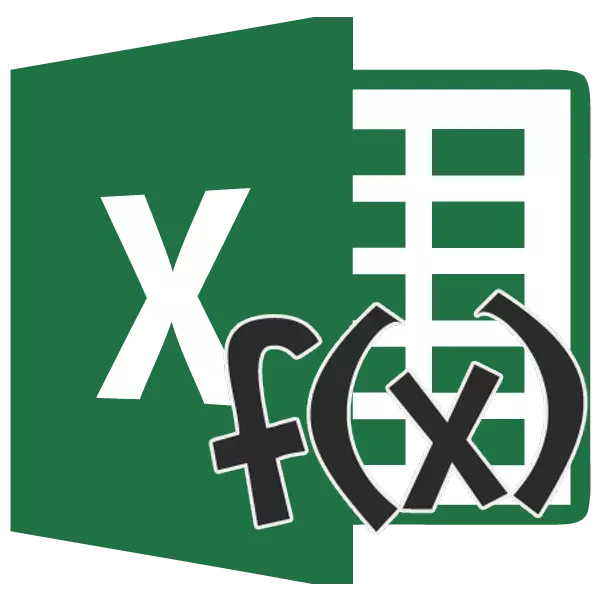
Een van de belangrijkste hulpmiddelen van statistische analyse is de berekening van de gemiddelde kwadratische afwijking. Deze indicator maakt het mogelijk om een standaardafwijking van het monster of door de algemene bevolking te tekenen. Laten we leren om de formule te gebruiken voor het bepalen van de standaardafwijking in Excel.
Definitie van gemiddelde kwadratische afwijking
Bepaal onmiddellijk wat de gemiddelde vierkante afwijking is en hoe de formule eruit ziet. Deze waarde is de root van vierkant van het gemiddelde rekenkundig aantal vierkanten van het verschil tussen alle waarden van de rij en hun gemiddelde rekenkunde. Er is een identieke naam van deze indicator - de standaarddeviatie. Beide namen zijn volledig equivalent.Maar het is natuurlijk dat in Excel de gebruiker het niet hoeft te behandelen, omdat het programma voor hem doet. Laten we ontdekken hoe u de standaarddeviatie in Excel kunt berekenen.
Berekening in Excel
Het is mogelijk om de opgegeven waarde in Excelse te berekenen met behulp van twee speciale functies van StandotClonal. In (door selectief aggregaat) en standotclonal.g (volgens de algemene bevolking). Het principe van hun actie is absoluut hetzelfde, maar ze kunnen op drie manieren worden genoemd waar we het over zullen hebben.
Methode 1: Master of Functions
- Selecteer de cel op het vel waar het voltooide resultaat wordt weergegeven. Klik op de knop "Functie invoegen", links van de functietekenreeks.
- In de lijst die wordt geopend, het record van StandotClona.v of StandotClone.g. De lijst heeft ook een standpuntkloonfunctie, maar het is over van eerdere Excel-versies voor compatibiliteitsdoeleinden. Nadat de opname is geselecteerd, klikt u op de knop "OK".
- De functie-argumenten worden geopend. In elk veld komen we het aantal aggregaten in. Als de cijfers zich in de bladcellen bevinden, kunt u de coördinaten van deze cellen specificeren of klikken op hen. Adressen beïnvloeden onmiddellijk de bijbehorende velden. Nadat het aantal aggregaat wordt vermeld, klikt u op de knop "OK".
- Het resultaat van de berekening wordt ingetrokken in de cel die werd benadrukt ten zeerste van de procedure voor het vinden van een gemiddelde kwadratische afwijking.
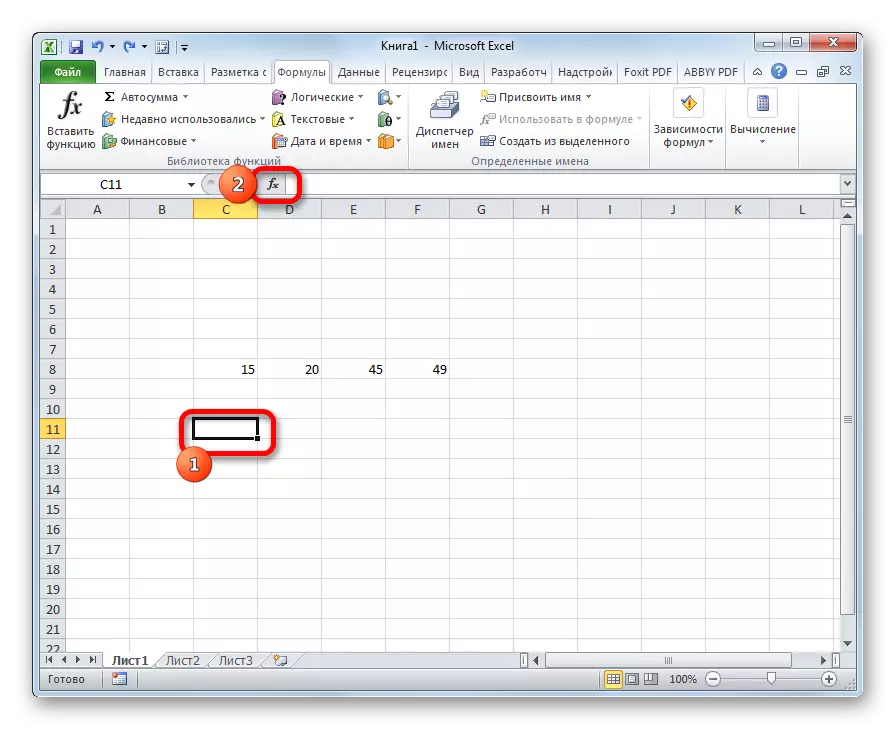

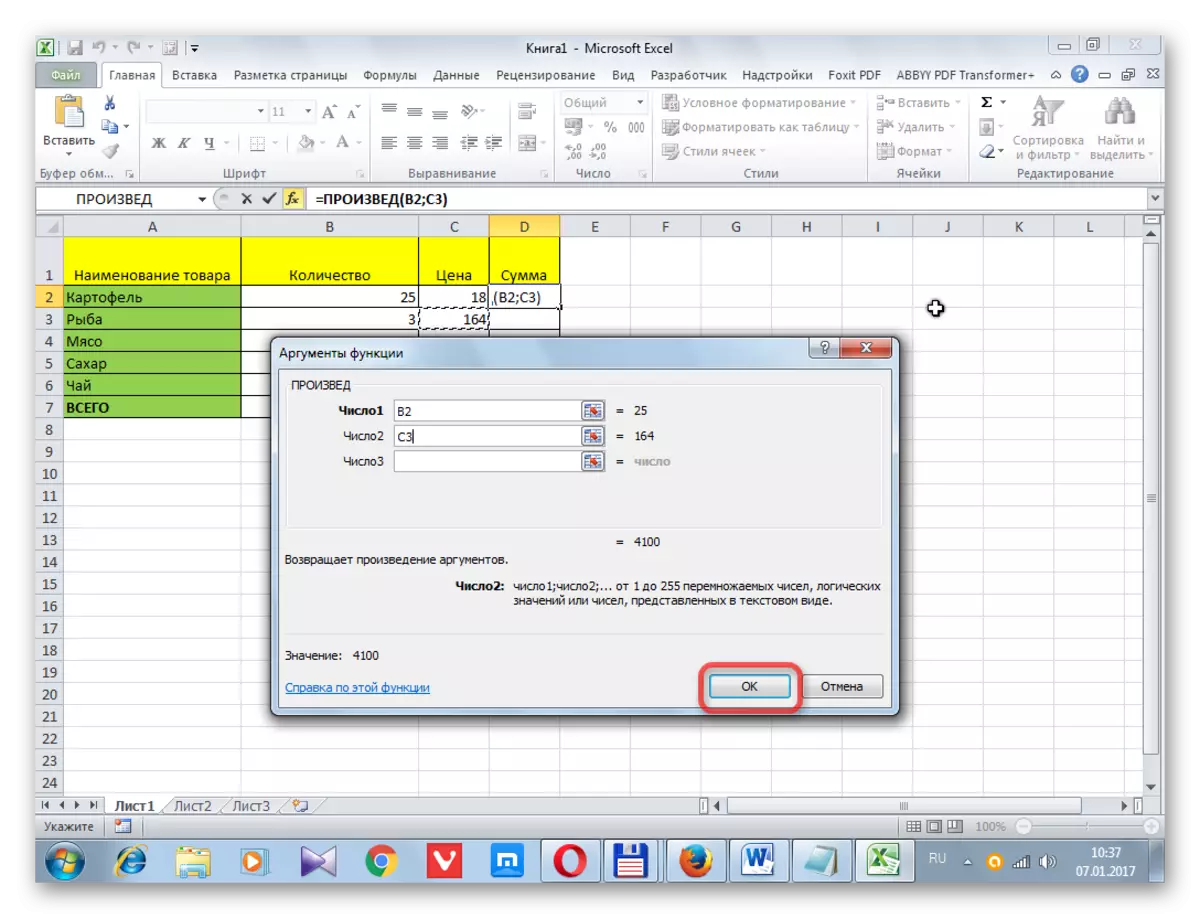
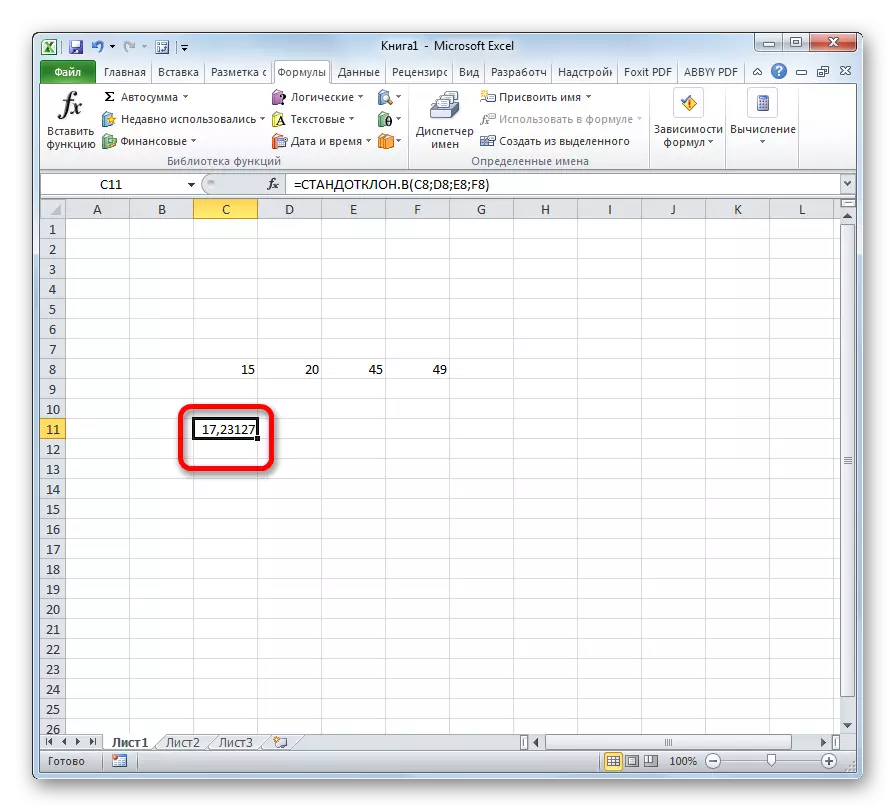
Methode 2: Tabblad Formule
Bereken ook de waarde van de standaardafwijking via het tabblad "Formule".
- We markeren de cel om het resultaat weer te geven en naar het tabblad "Formules" te gaan.
- Druk in de werkbalk "Functie Bibliotheek" op de knop "Andere functies". Selecteer "Statistical" in de lijst die verschijnt. In het volgende menu maken we een keuze tussen de waarden van de standaard Clone.v of StandotClone. Afhankelijk van of de selectieve of algemene set deelneemt aan de berekeningen.
- Daarna wordt het argumentvenster gestart. Alle verdere acties moeten op dezelfde manier worden geproduceerd als in de eerste versie.

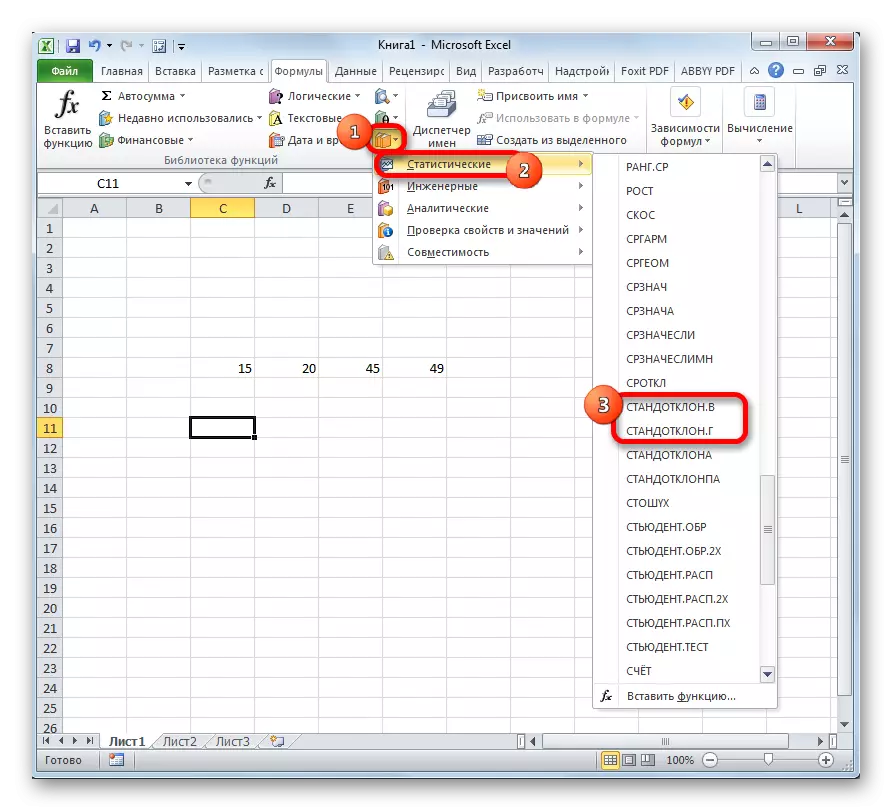
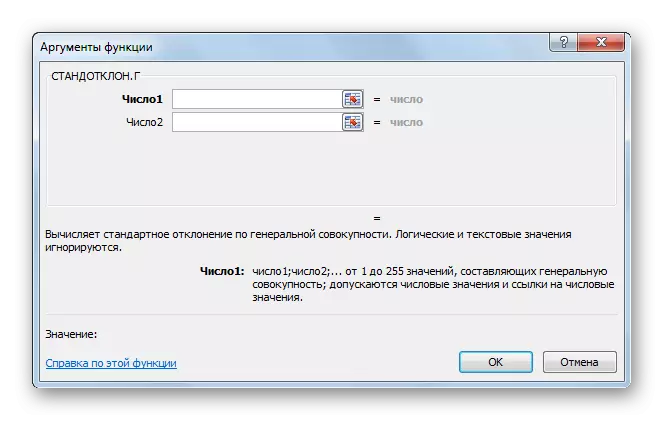
Methode 3: handgemaakte formule
Er is ook een manier waarop het niet nodig is om het argumentvenster te bellen. Om dit te doen, voert u de formule handmatig in.
- We selecteren de cel om het resultaat uit te voeren en in te schrijven of in de lijnformule-expressie volgens de volgende sjabloon:
= Standotclonal.g (nummer1 (adres_chain1); Number2 (Adres_chair2); ...)
of
= Standotclona.v (nummer1 (adres_chaki1); nummer2 (Adres_chain2); ...).
Totaal kan indien nodig worden geschreven tot 255 argumenten.
- Nadat de opname wordt gedaan, drukt u op de knop ENTER op het toetsenbord.
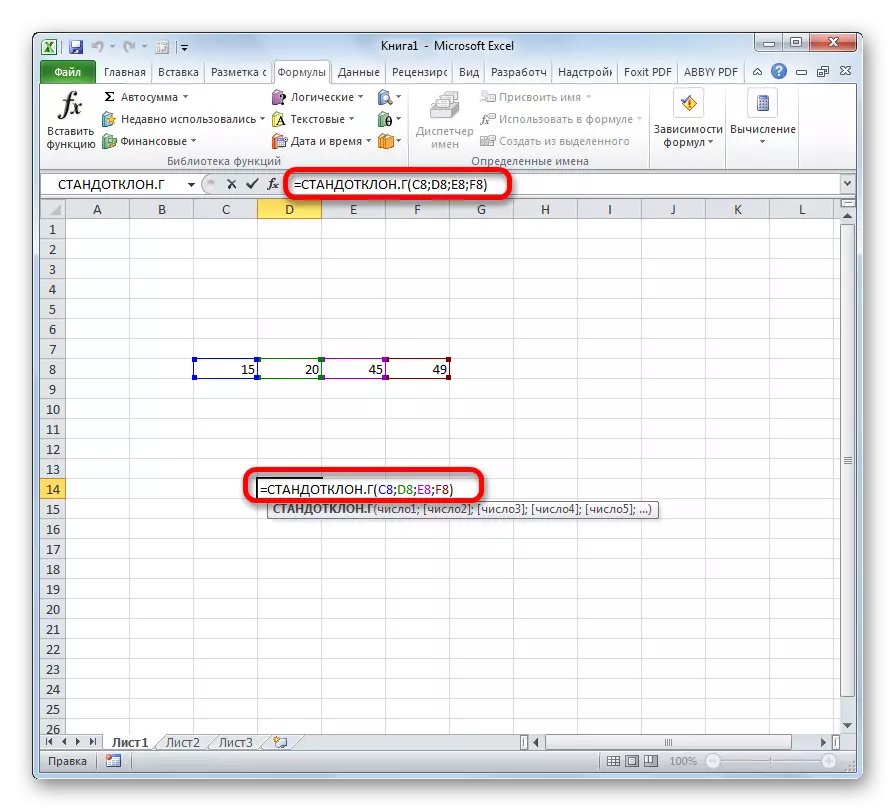
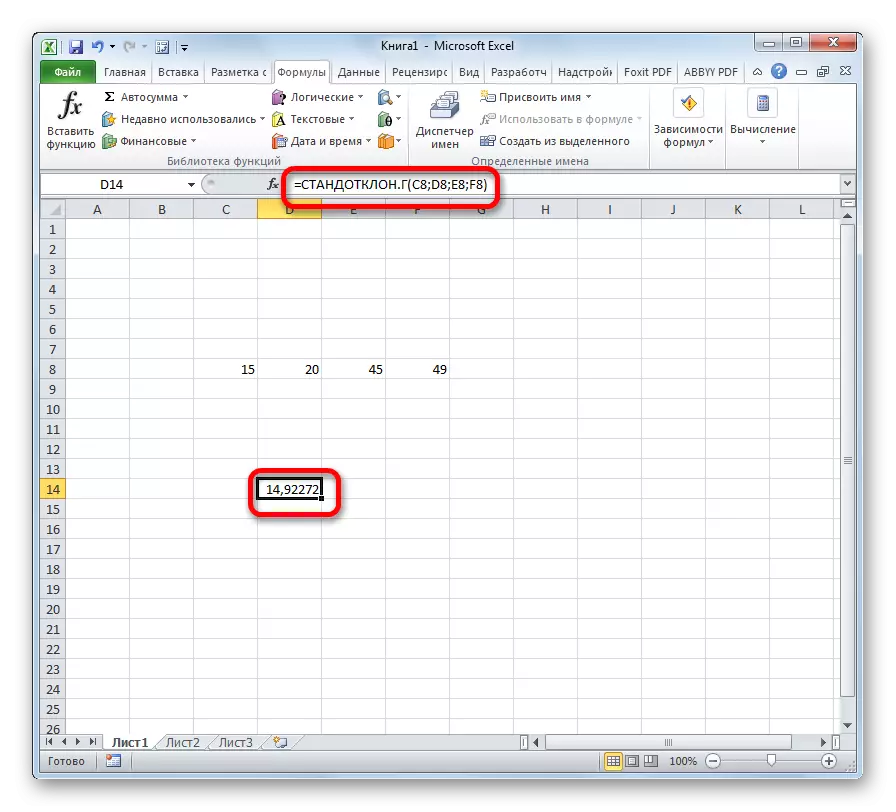
Les: Werk met formules in Excel
Zoals we zien, is het mechanisme voor het berekenen van de standaarddeviatie in Excel heel eenvoudig. De gebruiker heeft alleen nodig om nummers te introduceren van een set of verwijzing naar cellen die deze bevatten. Alle berekeningen voeren het programma zelf uit. Het is veel moeilijker om te realiseren wat de berekende indicator is en hoe de berekeningsresultaten in de praktijk kunnen worden toegepast. Maar het begrijpen van dit is al meer van toepassing op het gebied van statistieken dan om softwarewerk te onderwijzen.
